
உங்கள் விசைப்பலகையில் உள்ள அம்புக்குறி விசைகள் பல்வேறு காரணங்களால் திடீரென வேலை செய்வதை நிறுத்தலாம். ஆனால் கவலைப்படாதே. அவற்றை மீண்டும் எப்படிச் சரியாகச் செய்வது என்பதை இங்கே காண்பிப்போம்.
இந்த திருத்தங்களை முயற்சிக்கவும்
மற்ற பயனர்கள் தங்கள் அம்புக்குறி விசைகள் வேலை செய்யாத சிக்கலைத் தீர்க்க உதவிய 6 திருத்தங்கள் இங்கே உள்ளன. நீங்கள் அனைத்தையும் முயற்சி செய்ய வேண்டியதில்லை. தந்திரம் செய்பவரைக் கண்டுபிடிக்கும் வரை பட்டியலில் கீழே இறங்குங்கள்.
- உங்கள் விசைப்பலகையில், அழுத்தவும் விண்டோஸ் லோகோ + ஆர் விசைகள் ஒரே நேரத்தில் ரன் பாக்ஸைத் திறக்கவும்.
- வகை devmgmt.msc மற்றும் Enter ஐ அழுத்தவும்.
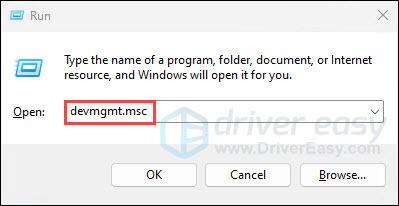
- சாதன நிர்வாகியில், இருமுறை கிளிக் செய்யவும் விசைப்பலகைகள் வகையை விரிவாக்க.
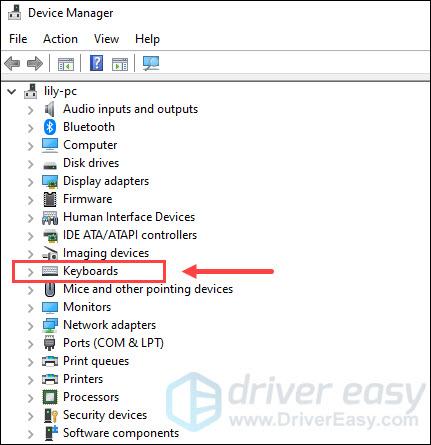
- உங்கள் விசைப்பலகையில் வலது கிளிக் செய்து தேர்ந்தெடுக்கவும் சாதனத்தை நிறுவல் நீக்கவும் .
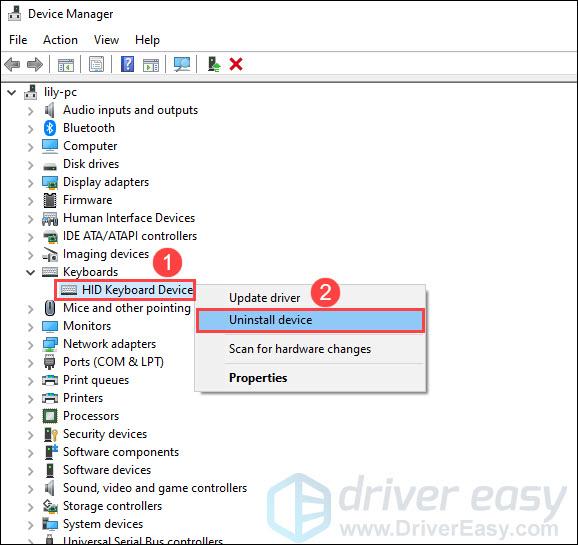
- கேட்கும் போது, கிளிக் செய்யவும் நிறுவல் நீக்கவும் .
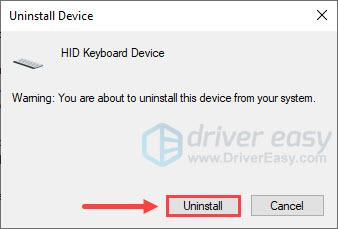
- செயல்முறை முடிந்ததும், உங்கள் கணினியை மறுதொடக்கம் செய்யுங்கள் . விண்டோஸ் தானாகவே விசைப்பலகை இயக்கியை மீண்டும் நிறுவ வேண்டும்.
- இயக்கி எளிதாக இயக்கவும் மற்றும் கிளிக் செய்யவும் இப்போது ஸ்கேன் செய்யவும் பொத்தானை. டிரைவர் ஈஸி உங்கள் கணினியை ஸ்கேன் செய்து, ஏதேனும் சிக்கல் உள்ள இயக்கிகளைக் கண்டறியும்.
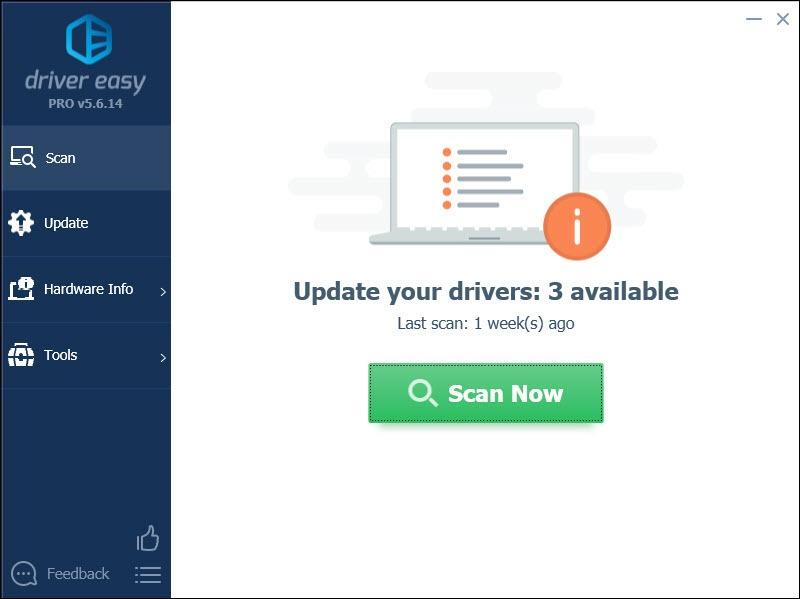
- கிளிக் செய்யவும் அனைத்தையும் புதுப்பிக்கவும் உங்கள் கணினியில் விடுபட்ட அல்லது காலாவதியான அனைத்து இயக்கிகளின் சரியான பதிப்பைத் தானாகப் பதிவிறக்கி நிறுவ (இதற்குத் தேவை ப்ரோ பதிப்பு - அனைத்தையும் புதுப்பி என்பதைக் கிளிக் செய்யும் போது மேம்படுத்தும்படி கேட்கப்படுவீர்கள்)
அல்லது கிளிக் செய்யவும் புதுப்பிக்கவும் அந்த இயக்கியின் சரியான பதிப்பைத் தானாகப் பதிவிறக்க, கொடியிடப்பட்ட விசைப்பலகை இயக்கிக்கு அடுத்துள்ள பொத்தான், அதை நீங்கள் கைமுறையாக நிறுவலாம் (இதை நீங்கள் இலவசப் பதிப்பில் செய்யலாம்).
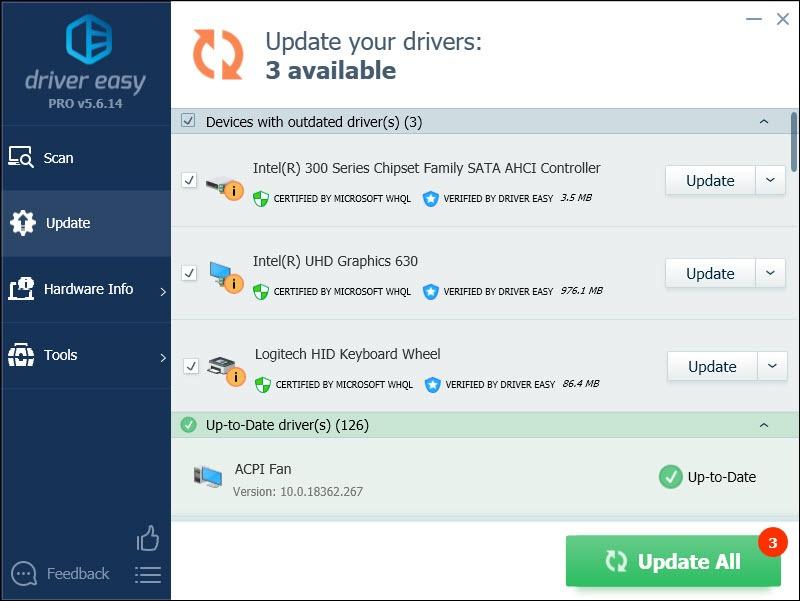 தி ப்ரோ பதிப்பு டிரைவர் ஈஸி உடன் வருகிறது முழு தொழில்நுட்ப ஆதரவு . உங்களுக்கு உதவி தேவைப்பட்டால், Driver Easy இன் ஆதரவுக் குழுவைத் தொடர்பு கொள்ளவும் support@letmeknow.ch .
தி ப்ரோ பதிப்பு டிரைவர் ஈஸி உடன் வருகிறது முழு தொழில்நுட்ப ஆதரவு . உங்களுக்கு உதவி தேவைப்பட்டால், Driver Easy இன் ஆதரவுக் குழுவைத் தொடர்பு கொள்ளவும் support@letmeknow.ch . - உங்கள் விசைப்பலகையில், அழுத்தவும் விண்டோஸ் லோகோ கீ + Ctrl + O அதே நேரத்தில் இயக்கவும் திரையில் விசைப்பலகை .
- ஆன்-ஸ்கிரீன் விசைப்பலகை தோன்றும்போது, கிளிக் செய்யவும் ScrLk அதை முடக்க பொத்தான்.
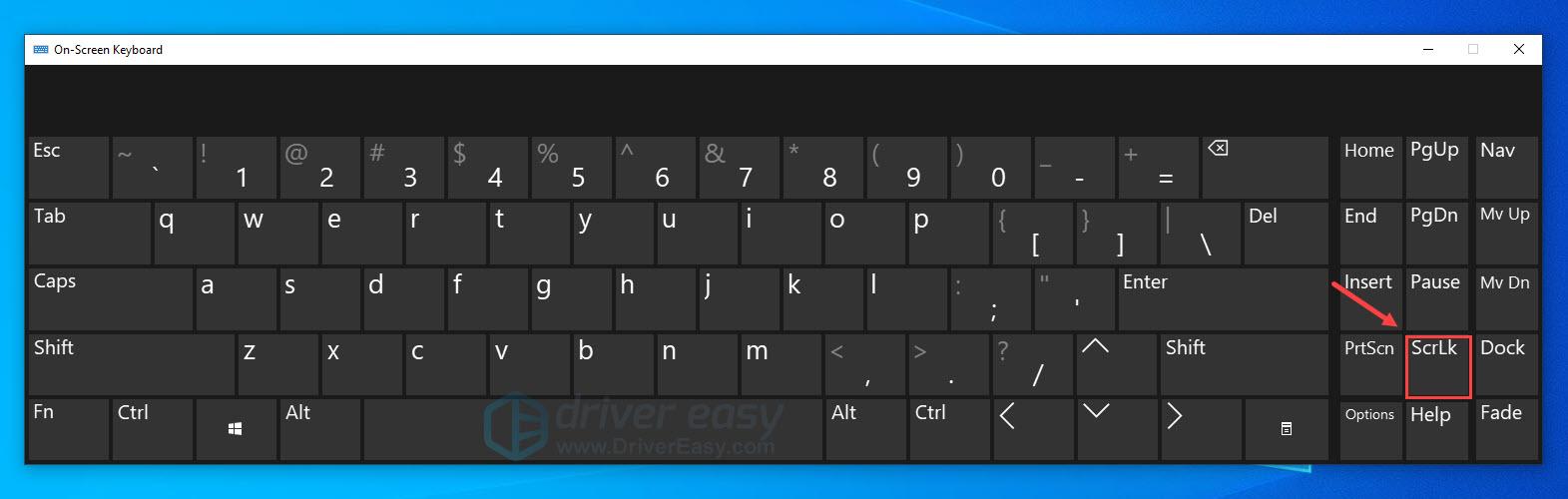
- உங்கள் விசைப்பலகையில், அழுத்தவும் சாளர லோகோ விசை மற்றும் நான் அதே நேரத்தில் திறக்க விண்டோஸ் அமைப்புகள் . பின்னர் கிளிக் செய்யவும் புதுப்பித்தல் & பாதுகாப்பு .
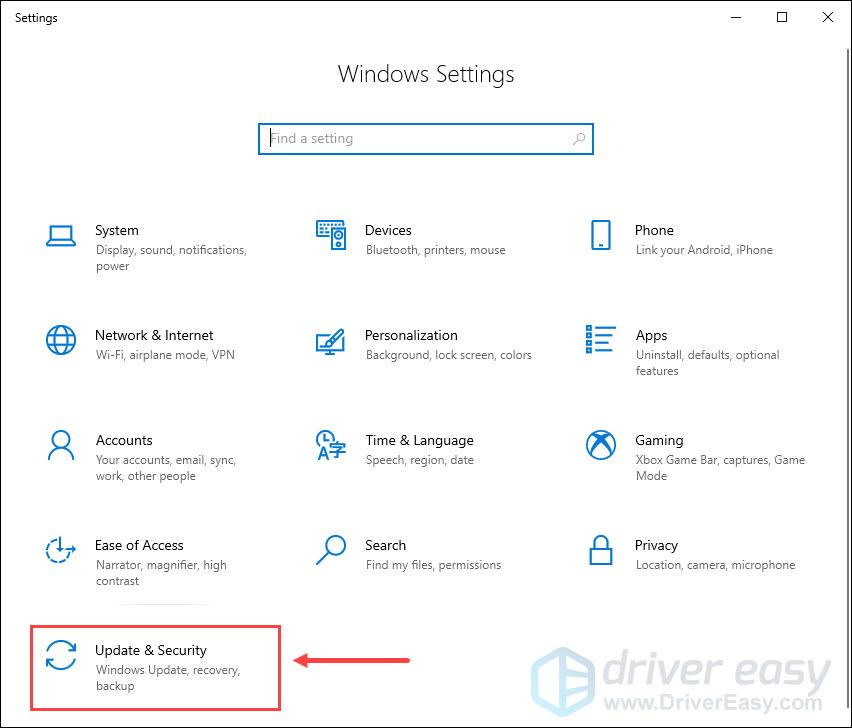
- இடது பேனலில், தேர்ந்தெடுக்கவும் சரிசெய்தல் . பின்னர் கிளிக் செய்யவும் கூடுதல் சிக்கல் தீர்க்கும் கருவிகள் .
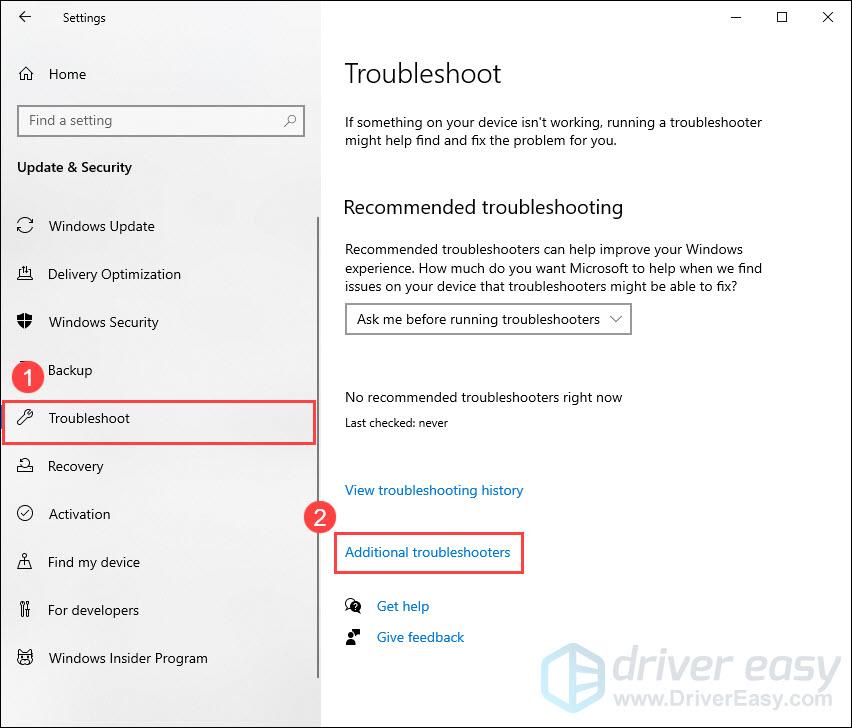
- பக்கத்தை கீழே உருட்டவும், கண்டுபிடித்து கிளிக் செய்யவும் விசைப்பலகை . பின்னர் கிளிக் செய்யவும் சரிசெய்தலை இயக்கவும் .
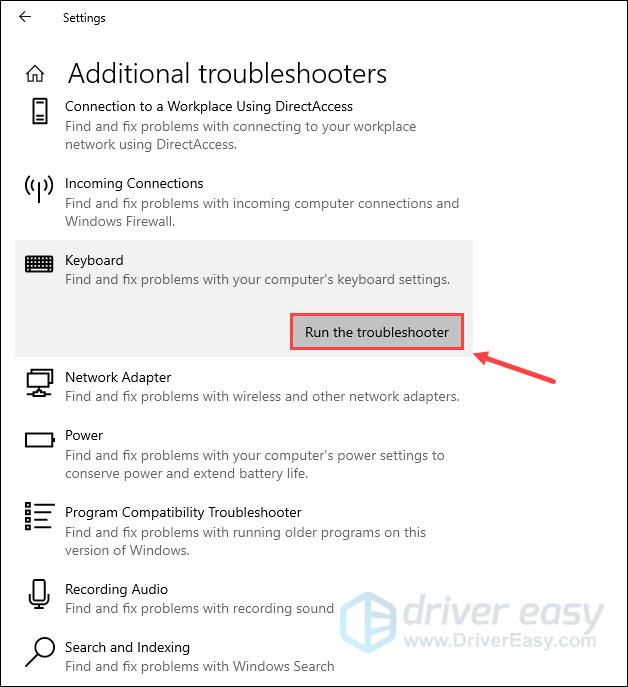
- சிக்கலைச் சரிசெய்ய திரையில் உள்ள வழிமுறைகளைப் பின்பற்றவும்.
- உங்கள் விசைப்பலகையில், அழுத்தவும் விண்டோஸ் லோகோ + I விசைகள் ஒரே நேரத்தில் அமைப்புகளைத் திறக்கவும்.
- தேர்ந்தெடு அமைப்பு . கீழே உருட்டி கிளிக் செய்யவும் சரிசெய்தல் .
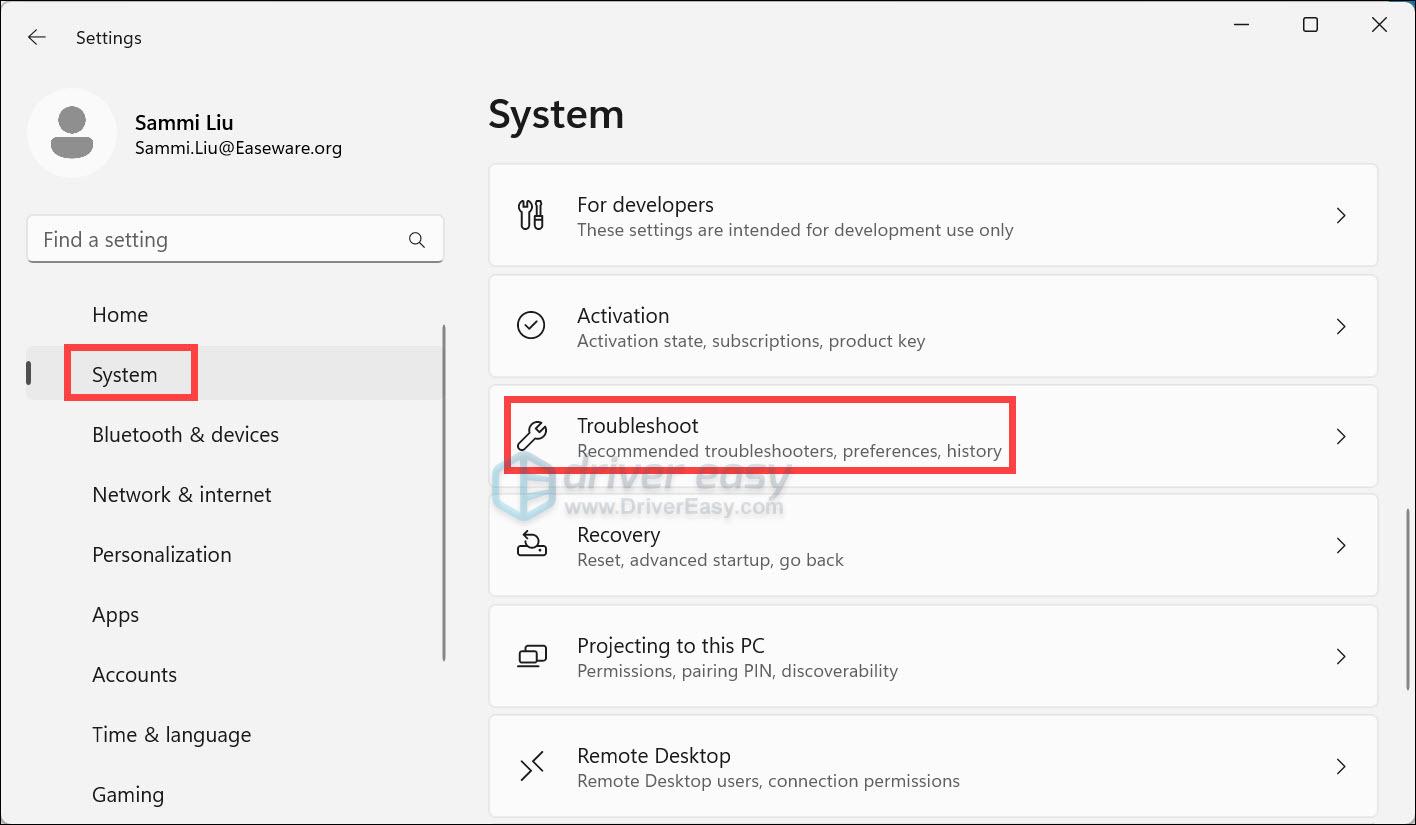
- கிளிக் செய்யவும் பிற சிக்கல் தீர்க்கும் கருவிகள் .
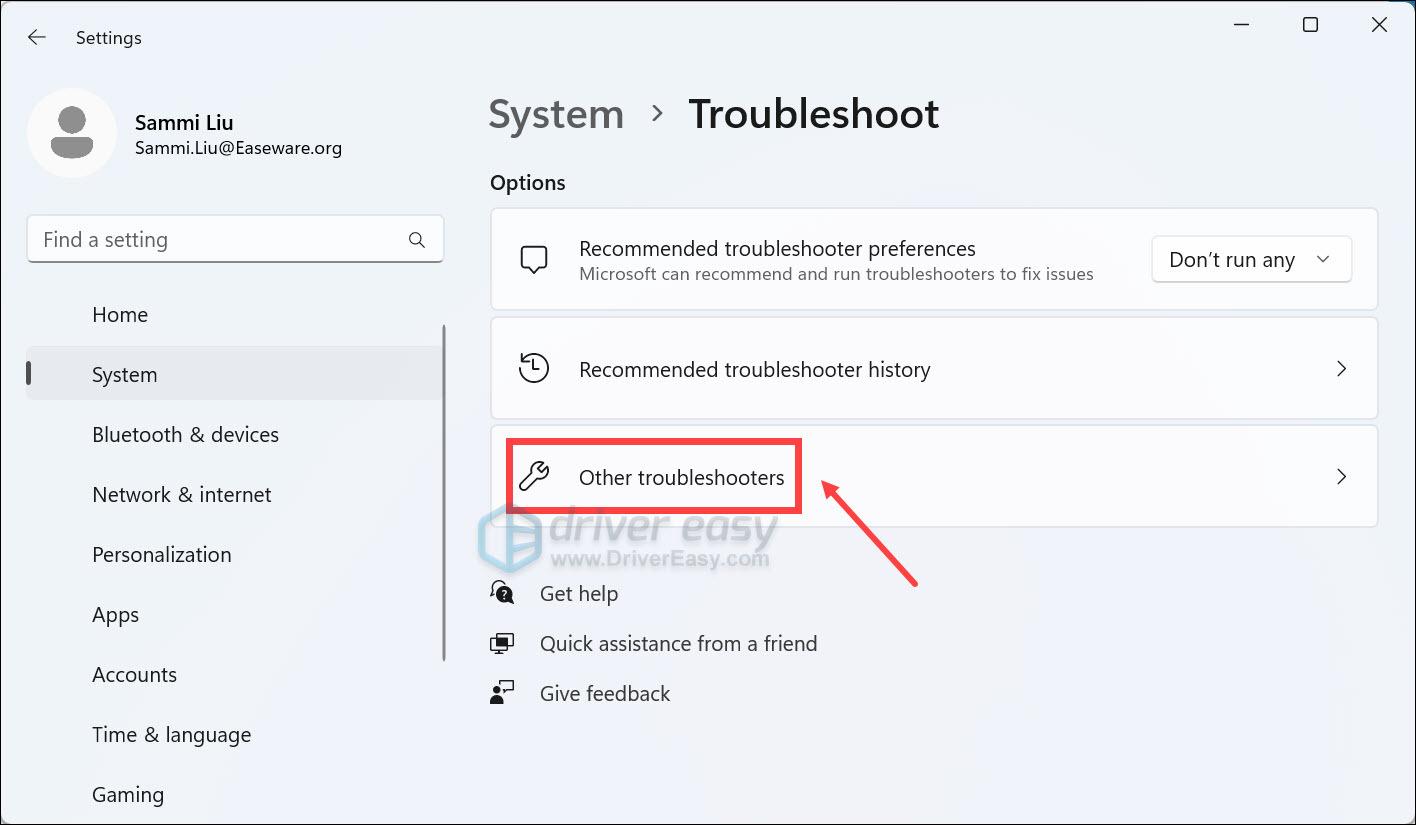
- கிளிக் செய்யவும் ஓடு விசைப்பலகைக்கு அடுத்துள்ள பொத்தான்.
சரி 1: உங்கள் விசைப்பலகையை சுத்தம் செய்யவும்
அம்புக்குறி விசைகளுக்கு கீழே சில அழுக்குகள் அல்லது குப்பைகள் இருந்தால் அவை சரியாக செயல்படாது. உங்கள் விசைப்பலகையை சுத்தம் செய்ய முயற்சிக்கவும் அழுக்கு தடுப்பு விசைகள் அல்லது சென்சார்கள் இல்லை என்பதை உறுதிப்படுத்தவும் .
சரி 2: வன்பொருள் சிக்கல்களைச் சரிபார்க்கவும்
உங்கள் விசைப்பலகை சரியாக இணைக்கப்படவில்லை என்றால், அம்புக்குறி விசைகள் வேலை செய்யாத சிக்கலை நீங்கள் சந்திக்க நேரிடும். அதை சரிசெய்ய, முயற்சிக்கவும் USB கேபிளை துண்டிக்கிறது சிறிது நேரம் காத்திருக்கவும் உங்கள் விசைப்பலகையை மீண்டும் செருகவும் .
அம்புக்குறி விசைகள் இன்னும் வேலை செய்யவில்லை என்றால், முயற்சிக்கவும் வேறு USB போர்ட்டைப் பயன்படுத்துகிறது .
கூடுதலாக, நீங்கள் ஆன்லைனில் பயன்படுத்தலாம் விசைப்பலகை சோதனையாளர் வன்பொருள் சிக்கலை நிராகரிக்க. உங்கள் விசைப்பலகையில் உள்ள ஒவ்வொரு விசையையும் அழுத்தி, திரையில் உள்ள விசையின் நிறம் மாறுகிறதா என்பதைப் பார்க்கவும். அவ்வாறு செய்தால், உங்கள் விசைப்பலகை பிரச்சனை இல்லை என்று அர்த்தம். இல்லையெனில், உங்கள் விசைப்பலகை பழுதுபார்க்க அல்லது மாற்றப்பட வேண்டியிருக்கும்.
உங்கள் வன்பொருள் பிரச்சனை இல்லை என்பதை உறுதிசெய்த பிறகு, அடுத்த முறையைப் பார்க்கவும்.
சரி 3: உங்கள் விசைப்பலகை இயக்கியை மீண்டும் நிறுவவும்
அம்புக்குறி விசைகள் வேலை செய்யாத சிக்கல், தவறான இயக்கி காரணமாக இருக்கலாம். அதை சரிசெய்ய, உங்கள் விசைப்பலகை இயக்கியை நிறுவல் நீக்கி மீண்டும் நிறுவ முயற்சி செய்யலாம். எப்படி என்பது இங்கே:
அம்புக்குறி விசைகள் சரியாக வேலை செய்கிறதா என்று பார்க்கவும். இல்லையெனில், உங்கள் விசைப்பலகை இயக்கியைப் புதுப்பிக்க முயற்சிக்கவும்.
சரி 4: உங்கள் விசைப்பலகை இயக்கியைப் புதுப்பிக்கவும்
நீங்கள் பழுதடைந்த அல்லது காலாவதியான விசைப்பலகை இயக்கியைப் பயன்படுத்தினால், அம்புக்குறி விசைகள் வேலை செய்யாத சிக்கலைச் சந்திக்க நேரிடும். அப்படி இருக்கிறதா என்று பார்க்க, உங்கள் கீபோர்டு டிரைவரை சமீபத்திய பதிப்பிற்கு புதுப்பிக்க வேண்டும். டிரைவரை கைமுறையாகப் புதுப்பிக்க உங்களுக்கு நேரமோ, பொறுமையோ அல்லது திறமையோ இல்லையென்றால், அதை நீங்கள் தானாகவே செய்யலாம் டிரைவர் ஈஸி .
டிரைவர் ஈஸி தானாகவே உங்கள் கணினியை அடையாளம் கண்டு அதற்கான சரியான இயக்கிகளைக் கண்டறியும். உங்கள் கணினி இயங்கும் சிஸ்டம் என்ன என்பதை நீங்கள் சரியாகத் தெரிந்து கொள்ள வேண்டிய அவசியமில்லை, நீங்கள் பதிவிறக்கும் தவறான இயக்கியால் நீங்கள் சிரமப்பட வேண்டியதில்லை, மேலும் நிறுவும் போது தவறு செய்வது பற்றி நீங்கள் கவலைப்படத் தேவையில்லை. டிரைவர் ஈஸி அனைத்தையும் கையாளுகிறது.
உங்கள் விசைப்பலகை இயக்கியைப் புதுப்பித்த பிறகு, மாற்றங்கள் நடைமுறைக்கு வர உங்கள் கணினியை மறுதொடக்கம் செய்யுங்கள்.
உங்கள் விசைப்பலகையில் உள்ள அம்புக்குறி விசைகளைச் சோதித்து, உங்கள் பிரச்சனை தீர்க்கப்பட்டதா என்பதைப் பார்க்கவும். சிக்கல் தொடர்ந்தால், அடுத்த திருத்தத்திற்குச் செல்லவும்.
சரி 5: ஸ்க்ரோல் லாக் கீயை முடக்கவும்
அம்புக்குறி விசைகள் திட்டமிட்டபடி வேலை செய்யவில்லை என்றால் எக்செல் , முயற்சி ஸ்க்ரோல் லாக் விசையை முடக்குகிறது சிக்கலை சரிசெய்ய. ஸ்க்ரோல் லாக் விசை இயக்கப்பட்டிருந்தால், நீங்கள் ஏதேனும் அம்புக்குறியை அழுத்தினால் முழுப் பக்கமும் நகரும், ஆனால் தேர்ந்தெடுக்கப்பட்ட செல் மாறாது. வெவ்வேறு கலங்களுக்கு இடையில் செல்ல அம்புக்குறி விசைகளைப் பயன்படுத்த விரும்பினால், நீங்கள் ஸ்க்ரோல் லாக் விசையை அணைக்க வேண்டும்.
ஸ்க்ரோல் லாக் விசை பெரும்பாலும் இடைநிறுத்த விசைக்கு அருகில் அமைந்துள்ளது. உங்கள் கீபோர்டில் ஸ்க்ரோல் லாக் கீ இல்லை என்றால், அதை ஆஃப் செய்ய ஆன்-ஸ்கிரீன் கீபோர்டைப் பயன்படுத்தலாம். எப்படி என்பது இங்கே:
இந்த முறை உங்களுக்கு வேலை செய்யவில்லை என்றால், கடைசி பிழைத்திருத்தத்தைப் பார்க்கவும்.
சரி 6: விசைப்பலகை சரிசெய்தலை இயக்கவும்
உங்கள் விசைப்பலகை சரியாக வேலை செய்யவில்லை எனில், உள்ளமைக்கப்பட்ட சரிசெய்தலை இயக்குவது சிக்கலைக் கண்டறிந்து சரிசெய்ய உதவும். அவ்வாறு செய்ய:
விண்டோஸ் 10 இல்:
விண்டோஸ் 11 இல்:
அவ்வளவுதான். அம்புக்குறி விசைகள் வேலை செய்யாத சிக்கலைத் தீர்க்க இந்த இடுகை உங்களுக்கு உதவியது என்று நம்புகிறேன். உங்களிடம் ஏதேனும் கேள்விகள் அல்லது பரிந்துரைகள் இருந்தால், கீழே ஒரு கருத்தை எங்களுக்குத் தெரிவிக்கவும்.
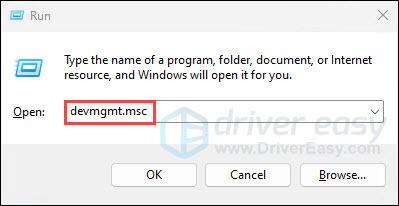
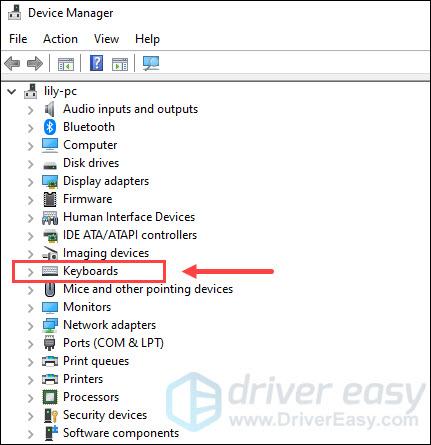
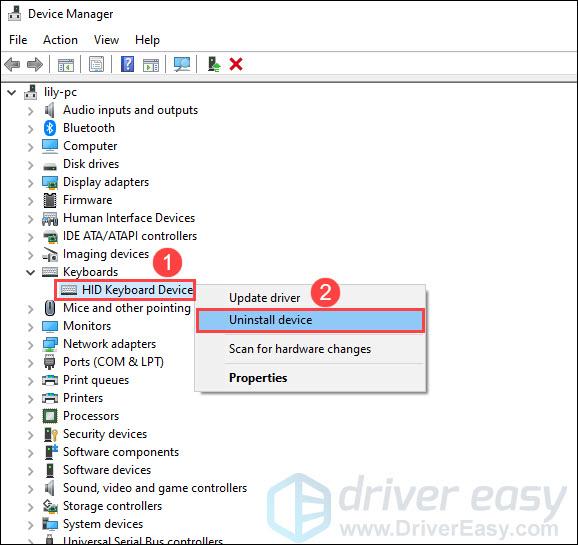
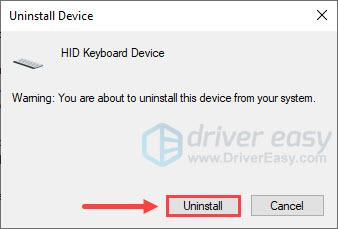
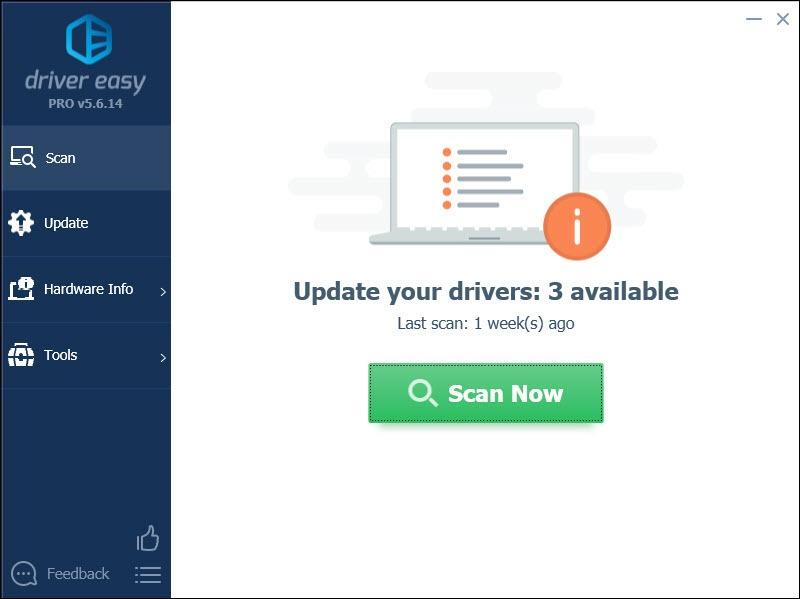
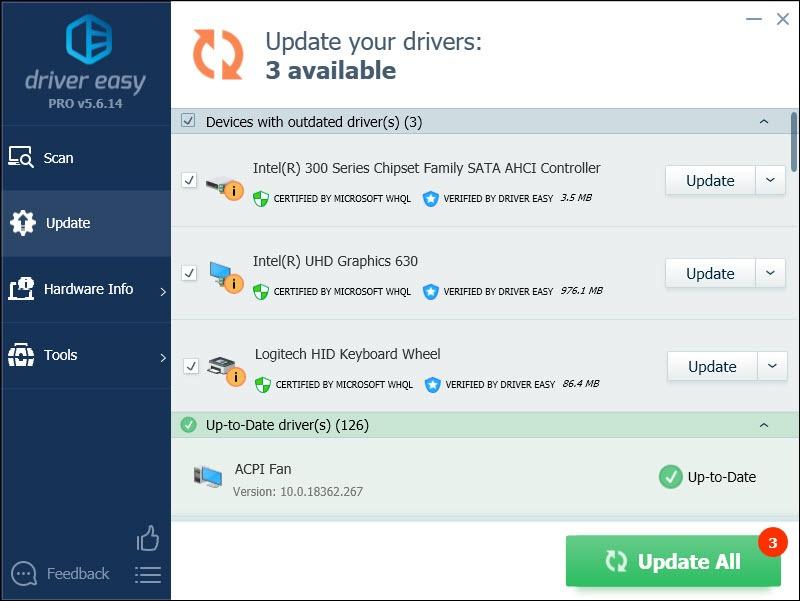
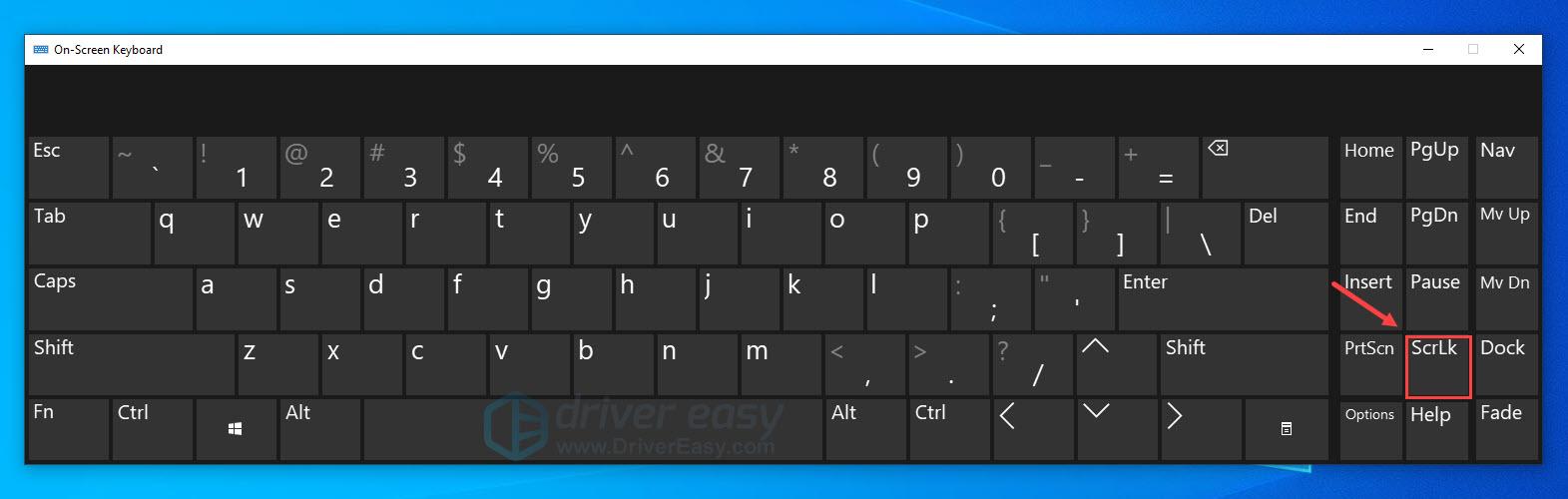
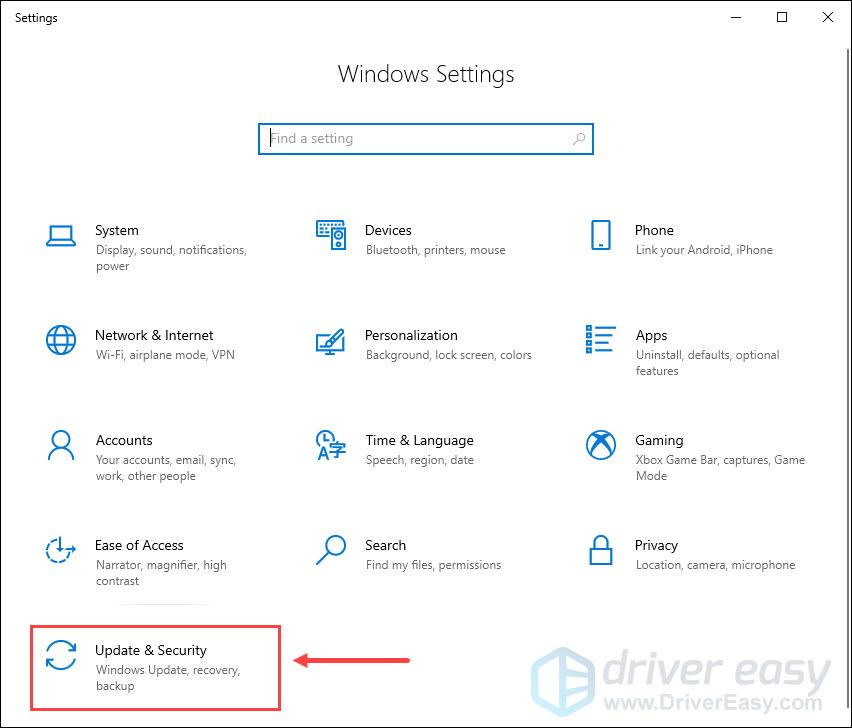
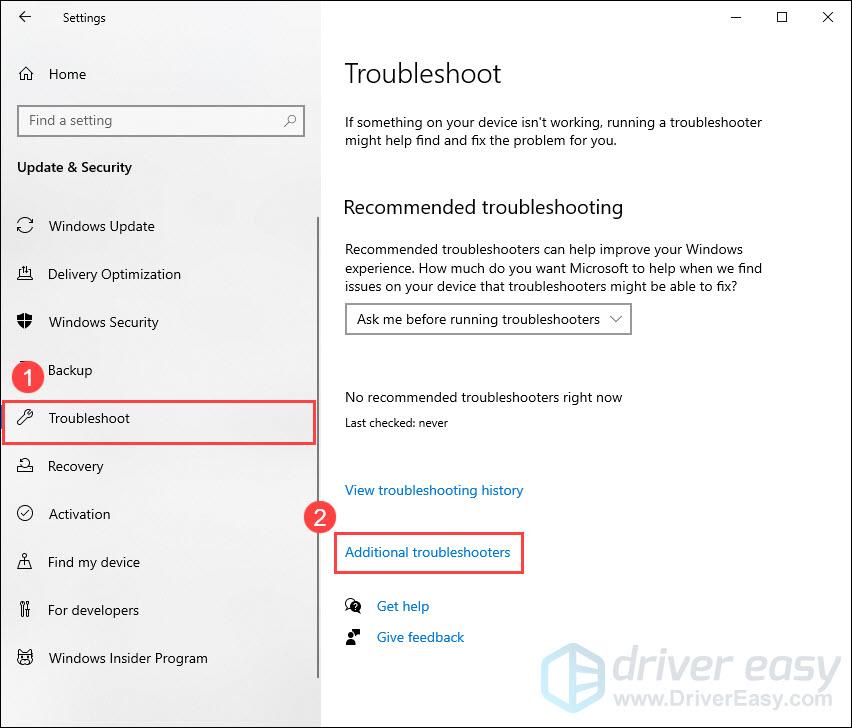
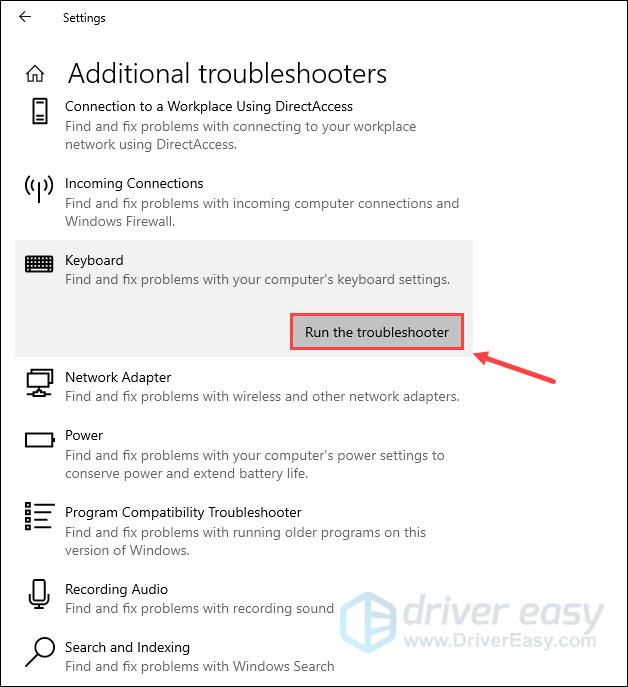
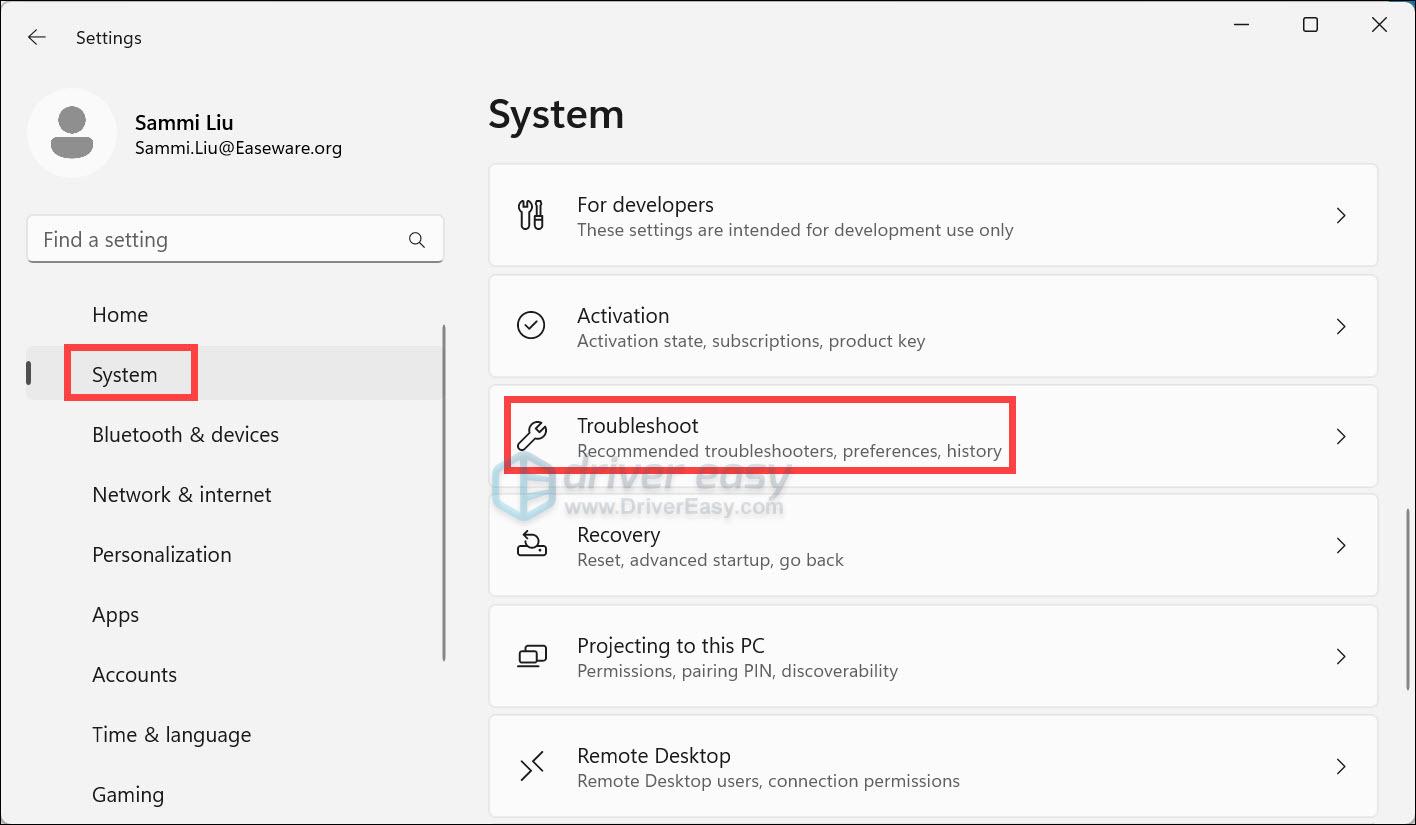
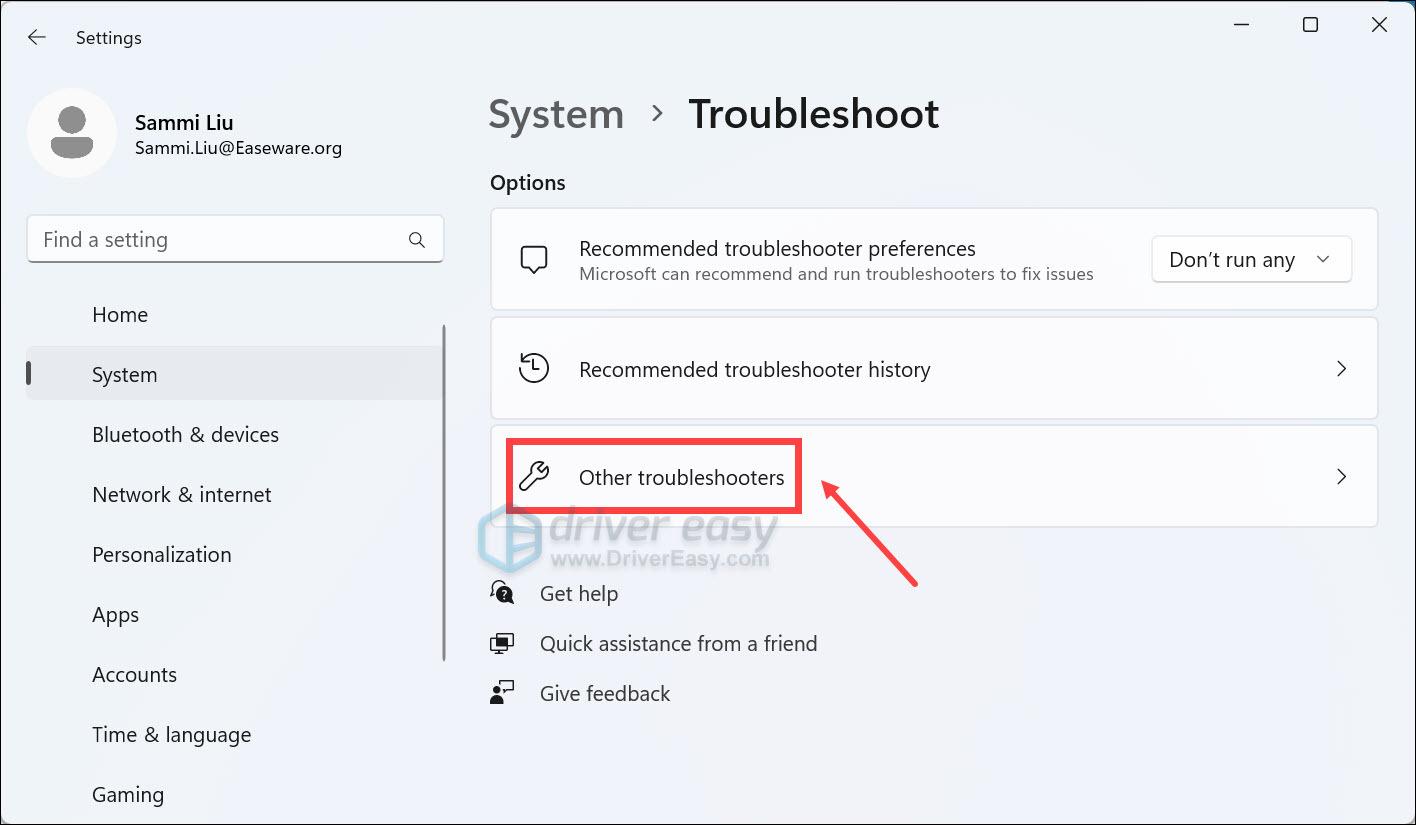





![[தீர்க்கப்பட்டது] Minecraft பிழையை எவ்வாறு சரிசெய்வது: குறியீடு 0 இலிருந்து வெளியேறு](https://letmeknow.ch/img/program-issues/54/how-fix-minecraft-error.jpg)
